win7旗舰版不能调亮度怎么办 win7旗舰版亮度调不了修复方法
更新时间:2022-09-25 09:37:00作者:xinxin
由于日常生活中操作win7旗舰版系统时,屏幕亮度难免会受到外界光线影响,因此需要及时通过系统亮度功能来进行调整,不过有些用户也会遇到win7旗舰版电脑中蓝牙调节不了的问题,对此win7旗舰版不能调亮度怎么办呢?这里小编就来告诉大家win7旗舰版亮度调不了修复方法。
推荐下载:win7镜像系统下载
具体方法:
1、电脑启动后,右下角找到电池电量图标,左键单击,再点调整屏幕亮度。

2、或右键单击,也可以看到一个屏幕亮度调节的选项,点调整屏幕亮度。

3、弹出的对话框 找到更改计划设置单击。
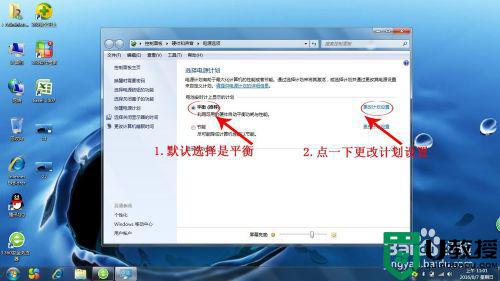
4、这里有两种工作状态的屏幕亮度设置,一个是使用电池,一个是在外接电源时屏幕亮度,下面的滑块滑动一下就可以了,这里是设置正常使用时屏幕的亮度。

5、笔记本在节能模式下的设置也大概相同,设置一下就可以了,非常简单,也省去安装软件的麻烦。

上述就是小编给大家介绍的win7旗舰版亮度调不了修复方法了,有遇到相同问题的用户可参考本文中介绍的步骤来进行修复,希望能够对大家有所帮助。
win7旗舰版不能调亮度怎么办 win7旗舰版亮度调不了修复方法相关教程
- win7旗舰版亮度调不了为什么 win7旗舰版不能调亮度的解决方案
- win7旗舰版亮度调节在哪里 win7旗舰版怎么调节屏幕亮度
- 电脑window7旗舰版怎么调亮度 win7如何调亮度
- win7旗舰版怎么调节屏幕亮度 win7旗舰版电脑屏幕亮度如何调节
- 屏幕亮度无法调节win7怎么办 台式win7旗舰版为什么调不了亮度
- w7旗舰版电脑屏幕亮度怎么调 win7旗舰版电脑亮度调节的教程
- w7旗舰版台式屏幕亮度怎么调 台式win7旗舰版如何调节屏幕亮度
- 台式win7旗舰版怎么设置电脑亮度 台式win7旗舰版屏幕亮度怎么调
- win7旗舰版32位系统通过修改注册表调节屏幕亮度方法
- 怎么调节台式电脑亮度win7 台式win7旗舰版怎么调节屏幕亮度
- Win11怎么用U盘安装 Win11系统U盘安装教程
- Win10如何删除登录账号 Win10删除登录账号的方法
- win7系统分区教程
- win7共享打印机用户名和密码每次都要输入怎么办
- Win7连接不上网络错误代码651
- Win7防火墙提示“错误3:系统找不到指定路径”的解决措施
win7系统教程推荐
- 1 win7电脑定时开机怎么设置 win7系统设置定时开机方法
- 2 win7玩魔兽争霸3提示内存不足解决方法
- 3 最新可用的win7专业版激活码 win7专业版永久激活码合集2022
- 4 星际争霸win7全屏设置方法 星际争霸如何全屏win7
- 5 星际争霸win7打不开怎么回事 win7星际争霸无法启动如何处理
- 6 win7电脑截屏的快捷键是什么 win7电脑怎样截屏快捷键
- 7 win7怎么更改屏幕亮度 win7改屏幕亮度设置方法
- 8 win7管理员账户被停用怎么办 win7管理员账户被停用如何解决
- 9 win7如何清理c盘空间不影响系统 win7怎么清理c盘空间而不影响正常使用
- 10 win7显示内存不足怎么解决 win7经常显示内存不足怎么办

